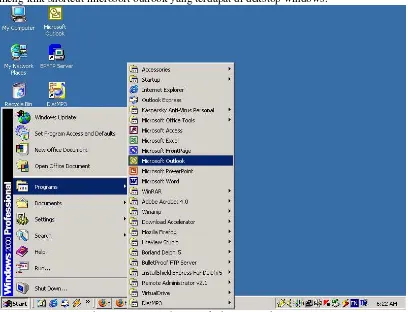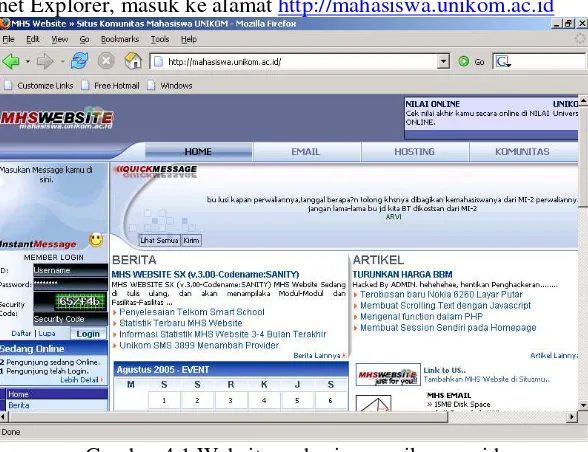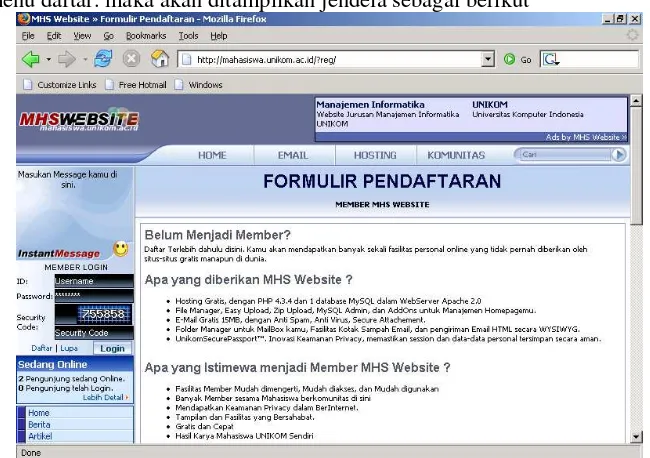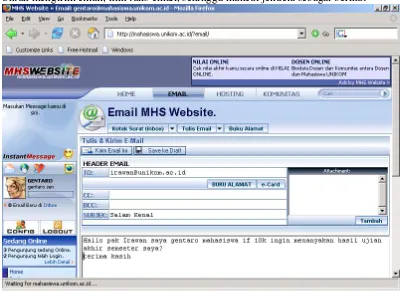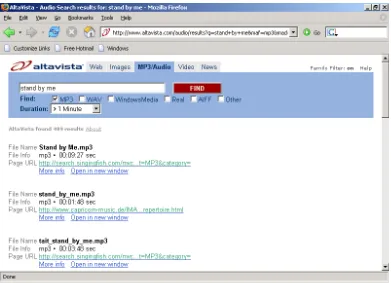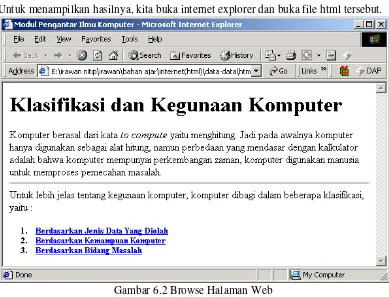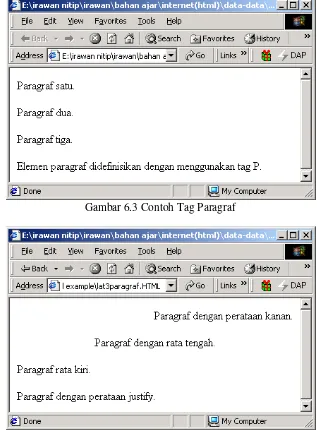UNIKOM
06
[Aplikasi IT 1]
[HTML]
Pendahuluan
1.1Pengantar Jaringan Komputer
Jaringan komputer telah berkembang selama lebih dari 40 tahun, dan dalam kurun waktu tersebut fungsinya telah berubah dari sekedar alat percobaan di laboratorium menjadi suatu sistem yang digunakan oleh berjuta-juta orang setiap harinya.
Gambar 1.1 Jaringan Komputer (http://www.racerocks.com)
Jaringan komputer pertama bernama Arpanet, yang merupakan cikal bakal internet dimana jutaan orang diberbagai belahan dunia dapat mengakses untuk saling berkomunikasi, berbagi informasi dan mencari informasi dengan cepat dan sangat mudah tanpa dibatasi oleh waktu dan wilayah, dan semakin hari perkembangannya semakin meningkat.
1.2Internet
Pada tahun 1963, RAND Coorporation membangun suatu jaringan yang menghubungkan semua tempat strategis di Amerika Serikat dengan UCLA sebagai pusat jaringannya. Pada tahun 1964 dikeluarkan proposal RAND yang intinya membentuk jaringan yang sifatnya tidak terpusat pada satu tempat dan tetap berfungsi sekalipun dalam keadaan hancur. Proposal ini diilhami oleh munculnya NET di awal tahun 1960-an. Pada tahun 1969 empat buah IMP (interface Message Processor) dikirimkan ke 4 perguruan tinggi yaitu, UCLA, SRI (standart research Institute), UCSB (University of California Santa Barbara) dan University of Utah. Jaringan ini kemudian disebut ARPANET yang kemudian hari hari berkembang menjadi internet seperti sekarang.
Sampai saat ini belum ada istilah/definisi yang cocok untuk mendefinisikan internet, alasannya adalah perbedaan makna antara dahulu, sekarang dan masa yang akan datang. Hal ini disebabkan kekomplekan yang ada pada internet serta perubahan yang terjadi setiap saat pada arsitekturnya serta cara pandang orang yang memiliki berbagai persepsi mengenai internet.
Secara umum internet merupakan suatu jaringan komputer yang terdiri dari berbagai macam ukuran jaringan komputer diseluruh dunia mulai dari sebuah PC, jaringan-jaringan lokal skala kecil, jaringan-jaringan-jaringan-jaringan skala menengah hingga jaringan-jaringan-jaringan-jaringan utama yang menjadi backbound internet.
Sebelum mengenal internet lebih jauh, ada baiknya kita mengetahui lebih dulu pengertian dari jaringan komputer. Jaringan komputer adalah suatu gabungan nberbagai peralatan komunikasi dan komputer yang dihubungkan satu sama lain lewat medium komunikasi secara elaktronik. Komunikasi dapat dengan menggunakan kabel untuk jenis LAN (Local Area Network) , sedang untuk cakupan wilayah yang lebih luas sperti WAN (Wide Area Network) dapat menggunakan saluran telepon, gelombang mikro maupun satelit.
Gambar 1.2 Local Area Network (www.ppimk.or.id/produk/billing/)
Gambar 1.3 Wide Area Network (www.angelfire.com/id/alfy/jar1.html)
Untuk dapat mengakses internet dibutuhkan perlengkapan yang disebut modem (modulation/demodulation) yang berfungsi sebagai pembawa signal dari tempat asal ketempat tujuan dengan menggunakan gelombang frekuansi tinggi. Mesin komputer yang terhubung ke jaringan di sebut node. Tempat pemakai jaringan berada disebut terminal.
namun yang paling umum adalah TCP/IP (Transmission Control Protocol/Internet Protocol).
1.3Perangkat Akses
Agar dapat terkoneksi ke jaringan internet, diperlukan beberapa perangkat tambahan selain komputer, diantaranya adalah :
a. Hardware
Modem : internal atau eksternal menghubungkan antara komputer dengan jalur komunikasi.
Saluran komunikasi : media yang digunakan untuk menerima atau mengirim data dari dan ke internet.
b. Software
Software untuk mengakses internet seperti web browser ( Internet Explorer, Mozilla, Netscape, Mosaic dll), software Email (Microsoft Outlook, pegasus mail), software pengirim/penerima data ( Cute FTP, BFTP dll)
c. Penyedia akses
Untuk dapat mengakses ke internet kita harus menggunakan suatu provider penyedia jasa internet (Centrin, Telkomnet Instan, Indonet, Wasantara dll). 1.4DNS (Domain Name Sevice)
Setiap komputer yang terkoneksi ke jaringan TCP/IP didefinisikan melalui IP Address. Suatu nama (disebut host name) juga dapat diberikan ke setiap device yang memiliki IP Adrress. IP address terdiri dari 4 segmen, masing –masing segmen terdiri dari 3 digit angka.
Contoh : 167.205.xxx.xxx 200.169.xxx.xxx
Dimana xxx diisi dengan angka 0-255
Alamat inilah yang dipakai sebagai pengenal suatu perangkat yang terkoneksi ke internet. Apakah manusia dapat menghapal angka-angka tersebut ketika ia akan mengakses alamat-alamat yang ada di internet ? tentu saja tidak. Oleh karena itu manusia sebagai pengguna network memerlukan metode penamaan yang mudah diingat dan diketik dengan tepat dibandingkan harus mengingat dan mengetikkan IP Address suatu komputer.
Pada internet setiap mesin diberi nama informatif. Dengan melihat nama suatu mesin, minimal orang dapat membayangkan dimana mesin berada dan service apa yang diberikannya. Bentuk hostname yang dipakai pada internet mirip dengan IP Address yaitu terdiri dari segmen berupa tingkatan. Contoh hostname :
Dns.unikom.ac.id If.unikom.ac.id Dns.inkom.lipi.go.id
id : Indonesia ca : Kanada
fr : Perancis jp : Jepang
nl : Belanda th : Thailand
au : Australia uk : Inggris Adapun level-level domain yang lainnya seperti :
go/gov : Lembaga pemerintah net : Pensupport network ac/edu : Lembaga pendidikan org : Milik organisasi
co/com : Lembaga komersial
mil : Organisasi militer
1.5Komponen Internet
Komponen-komponen yang ada dalam internet beranaeka ragam menurut sifat maupun manfaatnya. Komponen yang dimaksud bisa berupa layanan internet, piranti, utility atau suatu sistem tertentu di internet. Seiring perkembangannya maka komponen-komponen ini pun berubah-ubah jumlahnya setiap ssaat. Hanya saja terdapat 3 tiga komponen utama yang paling banyak dipakai yaitu, Telnet, FTP dan Mail.
Telnet
Merupakan suatu utility untuk dapat mengendalikan komputer dari komputer lain dengan menggunakan perintah text command.
FTP (File Transfer Protocol)
Digunakan untuk mengirim file/data (upload) ke suatu server atau mengambil file/data (download) dari server
Gambar 1.5 FTP Server Mail
Digunakan untuk bekirim pesan/surat secara elekrtonik menggunakan komputer sehingga disebut Electronic Mail (E-mail)
Web Browser
2.1 Definisi Web Browser
Web browser adalah suatu perangkat lunak yang digunakan untuk menampilkan halaman-halaman web (website) yang berada di internet. Adapun beberapa istilah yang sering muncul pada saat kita menggunakan web browser adalah sebagai berikut : website : Halaman-halaman web yang saling terhubung dalam suatu
website
homepage : Halaman awal ketika suatu situs dimunculkan, biasanya juga sebagai penghubung ke website-website yang lain
URL : Alamat unik pada suatu halaman web, yang digunakan web server untuk mengirimkan halaman web tersebut ke komputer yang mengaksesnya
www : Kumpulan dari dokumen-dokumen elektronik yang kemudian disebut web diap dokumen tersebut dinamakan web page
Portal : Website yang menyediakan berbagai jenis layanan misal pencarian, olahraga, hiburan dsb
Terdapat beberapa macam web browser yang dapat kita pakai untuk menampilkan halaman-halaman website. 3 jenis web browser yang sering dipakai adalah :
1. Internet Explorer
2. Netscape
3. Mozilla
(a) (b) (c)
Gambar 2.1 (a) Internet Explorer (b) Netscape (c) Mozilla 2.2 Fungsi Web Browser
fungsi utama dari web browser adalah untuk menampilkan halaman-halaman web yang terdapat di internet, selain itu kita dapat menyimpan website terbut dan dapat
Untuk membuka suatu website terdapat 2 cara yang dapat dilakukan yaitu, dengan memilih menu File, kemudian Open maka akan di tampilkan jendela seperti gambar berikut
Gambar 2.3 jendela Open
Masukkan alamat website yang diinginkan. Misal http://www.unikom.ac.id kemudian tekan tombol ok atau enter, maka akan dimunculkan website tersebut
Gambar 2.4 Website Unikom.Ac.Id
Cara kedua adalah dengan memasukkan langsung alamat websitenya ke kotak address yang terdapat di jendela internet explorer.
Contoh berikut adalah alamat website http://ilmukomputer.com
sehingga akan dimunculkan website dari ilmukomputer.com
Gambar 2.6 Website Ilmukomputer.Com
Tombol-tombol lain yang biasa digunakan adalah tombol Back untuk kembali ke halaman sebelumnya, tombol forward ke halaman berikutnya. Tombol stop untuk menghentikan proses loading website, tombol refresh digunakan untuk mengulang loading website.
Gambar 2.7 Toolbar internet explorer
Microsoft Outlook
3.1 Konfigurasi Microsoft Outlook
Salah satu cara untuk mengirim atau menerima e-mail dalah dengan menggunakan software microsoft outlook. Microsoft outlook akan otomatis terinstall apabila kita menginstall microsoft Office. Dengan software ini kita dapat mengirim ataupun menerima e-mail tanpa masuk ke dalam website e-mail tersebut (misal mail yahoo, popmail dan sebagainya). Artinya kita dapat mendownload e-mail, kemudian dapat membacanya secara offline. Hal ini akan menghemat biaya koneksi kita ke internet.
Ada beberapa konfigurasi yang harus diatur agar kita dapat menggunakan sofware tersebut, antara lain mengenai Account, Password kemudian SMTP server dan POP-3 Server.
Untuk memulai Outlook klik start-programs-microsoft outlook atau dapat langsung meng-klik shortcut microsoft outlook yang terdapat di dekstop windows.
Gambar 3. 1 Microsoft Outlook dalam Windows 2000 Tampilan awal dari Microsoft Outlook adalah seperti pada gambar berikut.
Gambar 3.2 Tampilan Awal Microsoft Outlook Untuk konfigurasi, pilih menu Tools-Email Account
Gambar 3.3 Menu Tools
Gambar 3.4 Jendela E-Mail Account
Pilih POP3 untuk dapat koneksi ke Mail-server. Tekan next untuk melanjutkan ke langkah berikutnya
Berikutnya muncul jendela internet E-mail Setting (POP3), isi dengan data-data yang perlukan
Gambar 3.6 Jendela User Information
Untuk mengetahui koneksi berhasil atau tidak, tekan tombol Test Account Setting. Tekan next untuk melanjutkan.
Klik finish untuk mengakhiri konfigurasi. 3.2 Membaca E-Mail
Untuk membaca mail yang sudah ada dalam mailbox, cukup dengan meng-klik ke subjek surat yang akan dibaca.
Electronic Mail
(E-mail)
4.1 Definisi Electronic Mail (e-mail)
Electronic mail (email) merupakan jenis layanan internet yang paling popular, yaitu layanan surat elektronik yang dapat digunakan untuk mengrim atau menjawab, mengirimkan file sebagai bagian dari berita email dan berlangganan berita kepada grup diskusi yang diminati (mailing list) Dengan menggunakan Email komunikasi akan lebih mudah dilakukan tanpa ada batasan wilayah dan waktu.
Untuk mendapatkan email, seseorang harus mendaftarkan diri terlebih dahulu ke suatu portal yang menyediakan layanan email. Terdapat 2 jenis email yang dikenal yaitu yang sifatnya gratis dan ada juga yang harus membayar, biasanya yang membedakan keduanya adalah dari kapasistas serta utility-utility yang dimilikinya. Namun apabila hanya ingin sekedar berkirim atau menerima email saja, kita cukup mendaftar ke email gratis saja.
Beberapa portal yang menyediakan layanan email gratis antara lain adalah yahoo.com, popmail.com, lycos.com, bolehmail.com, plasa.net dan sebagainya. Khusus unutk mahasiswa UNIKOM, UNIKOM telah menyediakan portal khusus untuk mahasiswa yang ingin mendapat email gratis yaitu dengan mengakses ke http;//mahasiswa.unikom.ac.id.
4.2 Membuat E-mail Gratis
sebagai contoh, kita akan membuat sebuah email yang berada di portal mahasiswa.unikom.ac.id
langkah-langkahnya adalah sebagai berikut ;
Buka Internet Explorer, masuk ke alamat http://mahasiswa.unikom.ac.id
Gambar 4.1 Website mahasiswa.unikom.ac.id
Pilih menu daftar. maka akan ditampilkan jendela sebagai berikut
Gambar 4.2 Form pendaftaran
Isi dengan data-data anda, seperti Username/ID, Password, Nama Lengkap, Alamat Lengkap, telephone, Jenis kelamin, tempat tanggal lahir, Kata pengingat, email, NIM (wajib diisi), fasilitas akses, telah mengisi dengan benar, langkah terakhir kirim formulir ini.
4.3 Penggunaan E-Mail
Setalah melakukan registrasi/pendaftaran maka kita akan mendapatkan sebuah account email, untuk mahasiswa unikom akan mendapat sebuah email seperti berikut : Userid.mahasiswa.unikom.ac.id sebagai contoh genaro.mahasiswa.unikom.ac.id Untuk dapat menggunakan email tersebut, mahasiswa harus login terlebih dahulu dengan mengisikan user id, password dan security code seperti dibawah ini
Gambar 4.2 Jendela Email Mahasiswa
Untuk mengirim email, klik tulis email, sehingga muncul jendela sebagai berikut
Isi bagian To dengan alamat yang akan dituju, Subjek judul email, ketik isi emailnya. Setelah itu klik kirim email hingga muncul jendela
Gambar 4.4 Pesan Konfirmasi pengiriman email
Gambar 4.5 Menu Email
Adapun menu-menu lain yang biasa digunakan adalah Kotak Surat (inbox) digunakan untuk melihat/mengecek email-email yang masuk, Buku Alamat digunakan untuk mendaftarkan alamat-alamat email. Hapus untuk menghapus email, spam untuk memandai email yang terkena spam, download untuk mendownload email supaya dapat dibaca secara offline, pindahkan untuk memindahkan email kesuatu folder tertentu.
Tugas
Buat email di yahoo atau di popmail atau di lycos. Secara garis besar cara pembuatan email adalah sama, pertama harus mendaftar lerlebih dahulu (sign up), setelah mendaftar maka akan mendapatkan email, kemudian login untuk dapat menggunakan email tersebut.
Search Engine
5.1 Definisi Search Engine
Search engine adalah suatu situs utama yang berfungsi sebagai mesin pencari dan pelacak informasi berdasarkan suatu syarat tertentu. Di internet terdapat banyak search engine yang dapat digunakan untuk mencari informasi antara lain yahoo.com, google.com, altavista.com, Ask Jeeves.com, AllTheWeb.com, Metacrawler.com dan sebagainya.
Gambar 5.1 Search Engine 5.2 Fungsi Search Engine
Adapun fungsi dari search engine adalah untuk mempermudah pencarian data atau pemnelusuran informasi yang berada di internet. Dengan memasukkan kata kunci yang diinginkan maka search engine akan mencari seluruh data atau informasi yang berkaitan dengan kata kunci tersebut.
5.3 Penggunakan Search Engine
Secara garis besar penggunaan search engine adalah sama, yaitu dengan memasukkan kata kunci yang akan dicari, kemudian tekan tombol search, find atau cari untuk memuali proses pencarian. Beberapa search engine bahkan sudah memisahkan beberapa kategori pencarian seperti untuk mencari image (gambar), audio, video dan sebagainya sehingga akan lebih memudahkan pengguna dalam pencariannya. Terdapat pula beberapa karakter yang dapat digunakan untuk membantu mempercepat proses pencarian yaitu tanda tambah (+) dan koma (,).
Gambar 5.2 Cara Pencarian
Adapun hasil yang diperoleh adalah berupa alamat-alamat website yang memiliki hubungan dengan kata kunci yang diberikan.
Gambar 5.3 Hasil Pencarian
Untuk mencari file-file tertentu, dapat langsung dengan memberikan tambahan ekstensi dari file tersebut misal save my soul.mp3, abstract.pdf dan sebagainya, atau dapat menggunakan kategori yang sudah disediakan oleh search engine. Sebagai contoh kita akan mencari suatu file mp3 dengan judul stand by me.
HTML (Hyper Text
Markup Language)
6.1 Definisi HTML
HTML (Hyper Text Markup Languange) adalah bahasa pengkodeaan untuk menghasilkan dokumen-dokumen hypertext untuk digunakan di World Wide Web. HTML terlihat seperti bahasa pengkodean lama, yang di awali dan diakhiri dengan kode-kode html dimana menunjukkan bagaimana keluarannya pada saat di jalankan pada sebuah web browser.
6.2 Program Editor HTML
Untuk membuat aplikasi web, dalam hal ini menggunakan HTML , maka kita membutuhkan suatu editor guna mengetikkan,mengedit atau menyimpan dokumen-dokumen HTML. Editor untuk memdesain suatu web dibagi 2 yaitu yang bersifat text murni dan yang WYSIWYG (Graphic) Editor untuk text, anatara lain Notepad dan Ultra Edit. Sedang editor WYSIWYG adalah Netscape dan Front Page.
Gambar 6.1 Editor HTML (Ultra edit dan Front Page) 6.3 Struktur Dasar HTML
Seperti umumnya dokumen lain, dokumen HTML terdiri dari teks-teks dan bahkan lebih dari dari itu. Dokumen HTML juga dapat mengandung suatu gambar, suara, ataupun video. Satu hal yang membedakan dokumen HTML dengan dokumen-dokumen lainnya adalah adanya elemen-elemen HTML beserta tag-tagnya. Elemen dan tag HTML berfungsi untuk menformat atau menandai suatu bagian tertentu dari dokumen HTML dan juga untuk menentukan struktur bagian tersebut dalam dokumen HTML. Elemen dan Tag inilah yang merupakan ciri utama dari suatu dokumen HTML. Secara garis besar, untuk menulisakn sebuah dokumen HTML dibutuhkan kerangka penulisan dengan tag-tag dasar sebagai berikut HTML, HEAD,TITLE dan BODY.
Sebagai contoh berikut ini adalah penulisan HTML minimal yang menggunakan tag-tag dasar tersebut
<HTML> <HEAD>
<TITLE> Judul dokumen </TITLE> </HEAD>
<BODY>
data-data yang akan di tampilkan </BODY>
</HTML>
TAG FUNGSI HTML Untuk penenda bahwa dokumen yang dibuat adalah dokumen web
HEAD Untuk bagian judul, boleh ada atau tidak
TITLE Judul untuk masing-masing halaman, ditampilkan diatas browser BODY Informasi yang ingin dimunculkan diletakkan di bagian ini 6.4 Elemen dan Tag HTML
Dua komponen utama pembentuk dokumen HTML adalah Elemen dan Tag Dengan adanya dua komponen ini, maka kita dapat membuat dokumen HTML dengan baik 6.4.1 Elemen
Dalam dokumen HTML, elemen dibagi menjadi dua kategori utama, yaitu elemen-elemen <HEAD> yang berikan informasi tentang dokumen tersebut, seperti judul dokumen astau hubungannya dengan dokumen lain. Elemen-elemen <BODY> yang menentukan bagaimana isi suatu dokumen ditampilkan oleh browser, seperti paragraf, list (daftra), tabel dan lain-lain. Di dalam elemen HTML terdiri dari tag-tag beserta teks yang ada dalam tag-tag tersebut.
6.4.2 Tag
Pada saat web browser menampilkan suatu web page, browser tersebut akan membaca teks-teks pada dokumen HTML, dan mencari kode khusus yang disebut tag. Tag diapit oleh tanda <>. Tag biasanya merupakan pasangan, yang disebut tag awal dan tag akhir. Tag awal dinyatakan dalam bentuk <nama tag> sedang tag akhir dinyatakan dalam bentuk </nama tag>.
Format umum suatu tag berpasangan adalah :
<nama tag> Teks yang akan ditampilkan </nama tag>
Catatan :
HTML tidak membedakan penulisan huruf besar dan huruf kecil pada penulisan elemen maupun tag. Penulisan <i> dan <I> dianggap sama, campuran antara huruf besar dan kecil pun tidak berpengaruh <i>text</I>
Tidak semua tag didukung oleh semua browser. Jika suatu browser tidak mengenali suatu tag tertentu, browser tersebut akan mengabaikan tag yang tidak dikenalnya dan menuliskan isi di dalam tag tersebut sebagai teks biasa.
Sebagai contoh untuk menampilkan teks dalam format miring digunakan elemen I (italic), seperti contoh di bawah ini:
<i> Teks ini akan tercetak miring bila dilihat di browser </i>
Penulisan tag yang tumpang tindih : Penulisan tag yang benar :
Kemungkinan kesalahan yang terjadi adalah lupa memberi tag awal atau tag akhir sehingga web page yang dihasilkan akan terlihat lain dari yang diinginkan.
Tidak semua tag mengikuti aturan seperti diatas, terdapat beberapa macam bentuk tag yang dikenal oleh HTML, di mana umumnya tag-tag dalam HTML muncul dalam bentuk seperti berikut :
<nama tag>teks</nama tag> <nama tag>
<nama tag atribut1=argumen atribut2=argumen dst> <nama tag antribut=argumen>teks</nama tag>
Sebagai contoh :
<Title> Home Page Irawan </Title> <BR>
<HR Width=10 color=”red”>
<A Href=http://www.unikom.ac.id/>WebSite UNIKOM </a>
6.5 Desain HTML
Untuk mempermudah pemahaman diberikan contoh dalam bentuk file HTML
<html> <head>
<title>Modul Pengantar Ilmu Komputer</title> </head>
<body>
<h1>Klasifikasi dan Kegunaan Komputer</h1>
Komputer berasal dari kata <i>to compute</i> yaitu menghitung.Jadi pada awalnya komputer hanya digunakan sebagai alat hitung, namun perbedaan yang mendasar dengan kalkulator adalah bahwa komputer mempunyai perkembangan zaman, komputer digunakan manusia untuk memproses pemecahan masalah.
<hr>
Untuk lebih jelas tentang kegunaan komputer, komputer dibagi dalam beberapa klasifikasi, yaitu :
<h5> <ol>
<li><a href="jenis_data.html">Berdasarkan Jenis Data Yang Diolah </a> </li>
<li><a href="kemampuan.html">Berdasarkan Kemampuan Komputer </a> </li>
<li><a href="ukuran_fisik.html>Berdasarkan Ukuran Fisik</a></li> <li><a href="bidang_masalah.html> Berdasarkan Bidang Masalah </a> </li>
</h5> </body> </html>
Untuk menampilkan hasilnya, kita buka internet explorer dan buka file html tersebut.
Gambar 6.2 Browse Halaman Web
Penjelasan dari elemen dan tag html yang digunakan untuk program diatas : 1. Perintah HTML digunakan sebagai awalan untuk suatu dokumen html.
2. Perintah HEAD digunakan untuk menunjukkan bagian judul dokumen. Sifatnya opsional (boleh ditulis/tidak)
3. PerintahTITLE digunakan untuk memberikan judul pada masing.masing dokumen. Judul ini akan ditampilkan dibagian atas web browser.
4. Perintah BODY menunjukkan bagian isi dari dokumen html tersebut.
5. Perintah H1 digunakan untuk penetapan besar huruf (heading). Apabila angka yang menyertai huruf H semakin besar, maka huruf semakin kecil.
6. Perintah HR digunakan untuk membuat garis
7. Perintah OL digunakan untuk membuat daftar. LI untuk isi daftar. 8. Perintah A HREF digunakan untuk membuat link.
6.6 Elemen Dasar HTML
HTML tidak hanya menyediakan teks saja dalam dokumennya, tetapi juga mampu menampilkan objek-objek multimedia seperti gambar, suara, video, dan bahkan telah merambah lebih jauh dengan adanya VRML serta applet-applet Java. Untuk informasi yang berupa teks, HTML telah menyediakan bermacam-macam elemen, seperti :
• PARAGRAPH untuk membuat suatu paragraf
• PREFORMATTED TEXTuntuk menampilkan teks seperti yang dituliskan
• DIVIDER digunakan untuk mengelompokkan suatu teks tertentu 6.6.1 Paragraf
Elemen <P>………..</P> digunakan untuk menandai sekumpulan teks sebagai suatu paragraf.Tag <P> untuk awal paragraf dan tag </P> digunakan untuk mengakhiri paragraf.
Tag paragraf memiliki atribut yang dapat dipakai sebagai tambahan untuk pemformatan paragraf
Atribut Argumen Keterangan
Align Right Center
Left Justify
Digunakan untuk perataan suatu paragraf, apakah rata kiri,kanan, tengah ataupun rata kiri/kanan (justify) Berikut, diberikan contoh-contoh kode HTML untuk menampilkan paragraf
<html> <body>
<p>Paragraf satu.</p> <p>Paragraf dua.</p> <p>Paragraf tiga.</p>
<p>Elemen paragraf didefinisikan dengan menggunakan tag P.</p> </body>
</html>
Contoh kode HTML dengan tambahan atribut :
<html> <body>
<p align="right">Paragraf dengan perataan kanan.</p> <p align="center">Paragraf dengan rata tengah.</p> <p align="left">Paragraf tiga.</p>
<p align="justify">Paragraf dengan perataan justify.</p> </body>
</html>
Gambar 6.3 Contoh Tag Paragraf
Gambar 6.4 Contoh Tag paragraf dengan Perataan 6.6.2 Blockqoute
Tag <BLOCKQUOTE> digunakan untuk menuliskan suatu kutipan teks. Browser biasanya menampilkan kutipan teks dengan mengidentifikasikan teks tersebut atau dengan mengabaikan spasi dalam teks seperti tag paragraf . kutipan teks dinyatakan dengan indentasi yang menjorok ke dalam dan berbeda dalam satu paragraf.
Berikut ini, contoh dokumen HTML yang menggunakan tag blockquote :
<html> <body>
<h3>Teknologi Universal Serial Bus (USB)</h3> <blockquote>
Teknologi baru tersebut dinamalan Universal Serial Bus atau yang lebih
dikenal dengan USB. Memang masih bayak yang tidak mengetahui apa dan fungsi teknologi ini. Oleh sebab itu bab ini akan memperkenalkan apa yang
dimaksud dengan USB dan kegunaannya. </blockquote>
<h5>Disadur dari Buku " Pengantar Sistem Komputer" Hal:134 <h5> </body>
</html>
Gambar 6.5 Contoh Blockquote 6.6.3 Preformatted Text
Pada tag paragraf, penekanan tombol ENTER, Tab, Spasi tidak memberikan pengaruh pada web page yang kita buat. Bagaimana jika misalnya kita betul-betul ingin menambahkan spasi dan enter pada teks dalam web page kita. Masalah ini dapat dipecahkan dengan menggunakan tag <PRE>…..</PRE>. Sehingga teks yang berada di dalam tag pre akan mengikuti sesuai dengan pengetikan yang kita lakukan. Berikut ini adalah contoh dokumen HTML yang menggunakan Tag <PRE>
<html> <body>
<h3>CONTOH PENGGUNAAN TAG PRE </h3> <pre>
Teks ini menggunakan s p a s i dan ENTER untuk berpindah ke baris ini.
</pre>
<p>Tag pre juga sangat cocok untuk menampilkan baris-baris kode program
seperti dibawah ini</p> <pre>
<b>for i = 1 to 10 print i
</pre></b>
<p>Kita Juga dapat membuat gambar dengan format teks seperti berikut :</p>
<pre>
/\_/\ ( o o )
- meooongg... </pre>
</body> </html>
Dari program diatas akan dihasilkan dokumen yang tampak seperti di browser
Gambar 6.6 Contoh Tag Pre Bandingkan hasilnya jika tag pre dihilangkan.
6.6.4 Divider dan Center
Elemen DIV digunakan untuk membagi-bagi dokumen HTML dalam suatu hieraki yang terstruktur. Teks yang dikelilingi oleh tag <DIV>……..</DIV> akan diformat menurut nilai atribut ALIGN yang ditentukan di dalamnya. Nilai atribut ALIGN yaitu, Left, Center dan Right.
Penggunaan DIV dengan Align=”center” dapat diganti dengan tag <CENTER>….<CENTER>. Keduanya menghasilkan hasil yang sama
<html> <body>
<div align="left">Teks rata kiri dalam tag DIV</div> <div align="right">Teks rata kanan dalam tag DIV</div> <div align="center">Teks rata tengah dalam tag DIV</div> <br>
<center>
teks ini menggunakan perintah center sebagai pengganti align center pada div
</center> </body> </html>
Hasilnya dapat dilihat pada browser dibawah ini :
Gambar 6.8 Tag DIV dan CENTER 6.6.5 Karakter Spesial
Karakter-karakter spesial adalah karakter-karakter yang penggunaannya dalam HTML harus menggunakan kode-kode tertentu. Tanda < dan > adalah salah satu contoh dari karakter spesial. Karakter-karakter ini merupakan karakter khusus yang digunakan untuk menandai suatu tag HTML. Untuk menampilkan karakter-karakter ini dalam suatu web page diperlukan suatu kode khusus yang disebut entity . Terdapat dua macam entity dalam HTML, yaitu karakter entity dan numerik entity yang menggunakan suatu kode angka untuk mewakili suatu karakter spesial.
< Mewakili karakter < > Mewakili karakter > © Mewakili karakter ©
Numerik entity menggunakan suatu kode angka untuk mewakili suatu karakter spesial dan diawali dengan tanda &# dan diakhiri dengan tanda ;. Salah satu contoh numerik entity adalah » yang mewakili karakter >>. Berikut ini adalah contoh penggunaan karakter-karakter spesial dalam HTML.
<html> <body>
<h1>Contoh Penggunaan Karakter Spesial</h1> <hr>
<pre>
» Tag<i><I></i> digunakan untuk memiringkan teks » Kurt Gödel adalah seorang ahli matematika Jerman » Menggunakan karakter Spesial
¹ <b>&copy;</b> untuk membuat tanda © ² <b>&reg;</b> untuk membuat tanda ® ³ <b>&trade</b> untuk membuat tanda ™ </pre>
</body> </html>
Adapun hasil dari program diatas dapat dilihat pada browser dibawah ini
Gambar 6.9 Contoh Penggunaan Karakter Spesial 6.6.6 Komentar
Komentar digunakan untuk memberikan suatu penjelasan perintah HTML yang tidak akan ditampilkan di dalam browser. Untuk membuat komentar suatu teks diapit oleh tanda <!-- dan ditutup dengan -->.
<html> <body>
<!--komentar ini tidak akan dimunculkan di browser--> <p>Contoh penulisan teks biasa</p>
</body> </html>
Catatan :
• Pada Bab-bab berikutnya tidak dituliskan program HTML secara lengkap, tetapi hanya tag-tag yang diterangkan saja.
Memformat HTML
7.1 Heading
Heading adalah sekumpulan kata atau frasa yang menjadi judul atau subjudul dalam suatu dokumen HTML. Sekalipun sama-sama merupakan judul, tetapi heading berbeda dengan elemen <TITTLE> yang hanya muncul pada title bar dari suatu jendela browser, bukan di dalam web page.
HTML menyediakan enam buah tingkat heading. Heading level 1 biasanya merupakan judul yang penting atau judul utama, sedangkan heading level berikutnya merupakan bagian atau sub judul dari judul utama.
Untuk menyatakan heading, digunakan tag <Hx> dimana x merupakan nomor level heading dari 1 sampai 6, sedangkan untuk mengakhirinya digunakan tag akhir </Hx>. Berikut ini adalah contoh penggunaan heading level 1 sampai 6.
<H1>Heading Level 1</H1> <H2>Heading Level 2</H2> <H3>Heading Level 3</H3> <H4>Heading Level 4</H4> <H5>Heading Level 5</H5> <H6>Heading Level 6</H6>
Gambar 7.1 Contoh Tag Heading
Atribut yang dapat ditambahkan pada elemen heading adalah ALIGN dimana memiliki nilai sebagai berikut :
• Align=”left”, untuk meratakan heading ke kiri
• Align=”center”, untuk meratakan heading di tengah
• Align=”right”, untuk meratakan heading ke kanan Contoh penulisan adalah
<H1 ALIGN=”center”>Heading di rata Tengah</H1>
7.2 Phisical Style
Phisical style adalah suatu jenis format yang diberikan pada teks tanpa tergantung pada jenis dari elemen dasar teks tersebut. Elemen-elemen ini sudah sering kita pakai dalam program pengolah kata, seperti menebalkan atau membuat miring suatu teks. Adapun elemen-elemen pisik yang dapat diterapkan pada dokumen HTML adalah :
Elemen Fungsi <B>…………..</B> Untuk menebalkan teks
<I>………</I> Untuk membuat teks terlihat miring <U>…………..</U> Untuk menggarisbawahi teks <S>………</S> Untuk memberikan coretan pada teks <BLINK>…….</BLINK> Membuat teks berkedip (khusus netscape)
<TT>……..…..<TT> Menampilkan teks dalam format typewriter <BIG>………<BIG> Untuk membesarkan teks
<SMALL>…..<SMALL> Untuk mengecilkan teks <SUB>………..<SUB> Membuat teks subscript
<SUP>……..…<SUP> Membuat teks superscript
Berikut adalah contoh tampilan phisical style pada browser
7.3 Font
HTML 3.2 menyediakan elaman FONT yang dapat digunakan untuk mengubah warna, ukuran dan jenis font suatu teks.
7.3.1 Menentukan Ukuran Teks
Untuk mengatur ukuran suatu teks, elemen FONT menyediakan atribut SIZE dengan nilai dari 1 sampai 7. Semakin besar angka, maka semakin besar ukuran teks tersebut. Contoh berikut memperlihatkan kode HTML dengan menggunakan berbagai ukuran font :
<font size=1>ukuran teks=1</font> <font size=2>ukuran teks=2</font> <font size=3>ukuran teks=3</font> <font size=4>ukuran teks=4</font> <font size=5>ukuran teks=5</font> <font size=6>ukuran teks=6</font> <font size=7>ukuran teks=7</font>
Gambar 7.3 Ukuran Font 7.3.2 Mengubah Warna Teks
penggunaan warna pada teks mulai diperkenalkan oleh Internet Explorer 1.0 dengan menggunakan atribut COLOR pada elemen FONT. Pendefinisian warna dapat dilakukan dengan dua cara yaitu, melalui nama warna atau menggunakan nilai RGB warna. Adapun warna yang dikenal pada HTML 3.2 hanya 16 warna.
Penggunaan pada HTML
<font color =”red”>teks berwarna merah</font>
<font color=”#8A2BE2”>Teks berwarna Blueviolet</font>
7.3.3 Mengubah Jenis Font
Internet Explorer memperkenalkan atribut FACE pada elemen FONT yang dapat digunakan untuk membuat bermacam-macam jenis font pad suatu page. Jenis-jenis font seperti ARIAL, TIMES NEW ROMAN, CENTURY GOTHIC, COURIER NEW dan sebagainya.
Penggunaannya pada HTML
<Font Face=”arial”>Font jenis Arial</font>
<Font Face=”Comic San MS”> Jenis Font Comic San MS</font>
Secara garis besar atribut-atribut yang digunakan elemen FONT adalah sebagai berikut :
Atribut Argumen Keterangan
Size Diisi dengan angka 1 sampai 7 Digunakan untuk mengatur ukuran font Color Nama warna
RGB (#XXXXXXXXX)
Digunakan untuk mengubah warna font
face Jenis font Digunakan untuk mengubah jenis font
Penggunaan atribut-atribut tersebut dapat di satukan dalam satu elemen FONT sehingga akan diperoleh gabungan dari warna, ukuran dan jenis font.
Contoh dalam HTML
<font size=”6” color=”green” face=”arial”>Gabungan beberapa atribut pada suatu teks</font>
7.4 Ganti Baris dan Garis Horizontal
Elemen yang digunakan untuk ganti baris adalah BR (break rule) berguna untuk menuliskan teks pada baris berikutnya. Dengan adanya elemen ini, kita tidak lagi memerlukan elemen PRE jika menulis pada suatu baris baru. Penulisan tag BR tidak memerlukan penutup.
<Font Face=”arial”>Font jenis Arial</font> <br>
<Font Face=”Comic San MS”> Jenis Font Comic San MS</font>
Sedangkan untuk membuat garis horizontal, diperlukan elemen HR (horizontal rule). Ada beberapa atribut yang dapat digunakan untuk mengubah tampilan garis seperti untuk mengubah panjang, ketebalan, warna dan efek bayangan(3-D).
Berikut ini adalah atribut-atribut yang dapat ditambahkan pada elemen HR, yang mana pemakaiannya dapat digabungkan dengan elemen HR
Atribut Argumen Keterangan
Align
Center Left Right
Digunakan untuk melakukan perataan pada garis yang dibuat
Noshade noshade Untuk memunculkan efek tanpa bayang-bayang 3-D
Size Piksel %
Digunakan untuk menentukan ukuran ketebalan garis argumen dapat berupa piksels atau persen
Width Piksel %
Digunakan untuk memntukan ukuran panjang garis, argumen dapat berupa piksels atau persen
Color Nama warna RGB Untuk memberi warna pada garis yang dibuat
Contoh penggunaan pada HTML
<hr align="left" width="500" size="10" noshade> <hr>
<hr align="center" width="400" size="7" color="red">
<hr align="right" width="500" size="20" noshade color="green">
Ditampilkan dalam browser sebagai berikut
7.4 Contoh Garis 7.5 List (Daftar)
Salah satu cara yang efektif dan mudah untuk dibaca dalam menyampaikan informasi adalah dengan menggunakan daftar. HTML mewnyediakan beberapa jenis daftar, yaitu :
• Ordered list/numbered list (daftar berurut/daftar dengan nomor atau abjad)
• Unordered list/bulleted list (daftar tidak berurut/menggunakan bullet)
• Menu list (daftar menu)
• Directory list
7.5.1 Ordered list
Ordered list atau numbered list adalah suatu daftar dimana item-item yang ada di dalam daftar tersebut memiliki nomor secara berurut. Ordered list dimulai dengan tag awal <OL> dan diakhiri dengan tag akhir </OL>. Sedang untuk menyatakan list item, menggunakan tag <LI>. Berikut ini contoh penggunaan ordered list :
<html> <body>
<h4>Contoh Ordered List:</h4> <ol>
<li>Fakultas Teknik dan Ilmu Komputer</li> <li>Fakultas Ekomnomi</li>
<li>Fakultas Desain</li> <li>Fakultas Hukum</li>
<li>Fakultas Sosial Politik</li> </ol>
</body> </html>
Gambar 7.5 Contoh Ordered list
Ordered list memiliki atribut-atribut yang dapat digunakan untuk mengganti nomor menjadi huruf atau bilangan romawi. Kita juga dapat mengatur nomor awal untuk daftar kita.
Atribut Argumen Keterangan
Type
A Daftar dengan huruf besar (A,B,C dst) a Daftar dengan huruf kecil (a,b,c, dst)
I Daftar dengan bilangan romawi besar (I,II dst)
i Daftar dengan bilangan romawi kecil (i,ii, dst) 1 Daftar dengan nomor berurut (1,2,3 dst)
Start x dijadikan awal daftar. X diisi dengan angka/huruf yang akan
Contoh List Nomor
<ol>
<li>Apel </li> <li>Pisang</li> <li>Mangga</li> <li>Jambu</li> </ol>
Contoh List huruf besar
<ol type="A"> <li>Apel </li> <li>Pisang</li> <li>Mangga</li> <li>Jambu</li> </ol>
Contoh List huruf kecil
<ol type="a"> <li>Apel </li> <li>Pisang</li> <li>Mangga</li> <li>Jambu</li> </ol>
Contoh List angka romawi besar
<ol type=”I”> <li>Apel </li> <li>Pisang</li> <li>Mangga</li> <li>Jambu</li> </ol>
Contoh List angka romawi kecil
<ol type="i"> <li>Apel </li> <li>Pisang</li> <li>Mangga</li> <li>Jambu</li> </ol>
Pada browser akan ditampilkan seperti berikut :
Gambar 7.6 Penggunaan Ordered List 7.5.2 Unordered list
Unordered list/bulleted list adalah suatu daftar dimana urutan tidak diutamakan, jadi item-item dalam daftar bisa muncul dalam sembarang urutan. Unordered list dimulai dengan tag <UL> dan diakhiri dengan tag </UL>. Sedang isi daftar menggunakan tag <LI>. Berikut contoh penggunaan tag unordered list
<html> <body>
<h4>Atribut Pada Unordered List</h4> <ul >
<li>atribut Type="disc"</li> <li>atribut Type="circle"</li> <li>atribut Type="square"</li> </ul>
</html>
Adapun atribut yang dapat ditambahkan pada tag unordered list adalah atribut TYPE
Atribut Argumen Keterangan
Type
Disc Simbol berupa disk Circle Simbol berupa lingkaran Square Simbol berupa kotak
Supaya lebih jelas, berikut ini akan diberikan contoh tentang atribut type dan hasilnya pada browser
Contoh List type disk
<ul type="disc">
Contoh List type circle
<ul type="circle">
Contoh List type square
<ul type="square">
Gambar 7.7 Penggunaan Unordered List 7.5.3 Kombinasi Ordered List dan Unordered List
Untuk daftar yang bertingkat, dapat menggunakan kombinasi dari ordered list dan unordered list. Kedaunya dipakai secara bersama-sama untuk membentuk suatu daftar. Berikut adalah contoh penggunaan kombinasi dari kedua list untuk membentuk suatu daftar.
<html> <body>
<li>Kopi
<li>Susu</li> </ol>
</body> </html>
Hasilnya dapat dilihat pada browser dibawah ini
Gambar 7.8 Kombinasi List 7.6 List Definisi
List definisi digunakan untuk mendefinisikan atau menjelaskan istilah-istilah, oleh karena itu disebut juga daftar istliah (glossary list). Terdapat tiga tag yang digunakan untuk menyusun suatu daftar istilah :
<DL>….<DL> Untuk menyatakan list definisi
<DT> Istilah yang akan didefinisikan, tag tunggal tanpa penutup <DD> Definisi dari istilah tersebut, tag tunggal tanpa penutup Berikut ini adalah contoh penggunaan dari list definisi dalam HTML
<html> <body>
<h4>Contoh List Definisi:</h4> <dl>
<dt>HTML</dt>
<dd>Hyper Text Markup Language, merupakan bahasa markup yang digunakan untuk membuat halaman-halaman web.
<dt>Internet Explorer</dt>
<dd>Web browser yang merupakan bawaan dari sistem operasi Windows, digunakan untuk menampilkan halaman-halaman web.
</dd> </dl>
</body> </html>
Adapun hasilnya dapat dilihat pada browser
Menyisipkan Gambar
dan Link
8.1 Menyisipkan Gambar
Selain teks, halaman web juga dapat memuat gambar/image. Terdapat beberapa jenis format gambar yang dapat digunakan pada halaman web, antara lain :
• GIF (Grafical Interchange Format) (.gif)
• JPEG (Joint Photographic Expert Image) (.jpg)
• PNG( Portable Network Graphic) (.png)
• BMP (Bitmap) (.bmp)
Untuk menyisipkan suatu gambar dalam halaman web dapat dilakukan dengan menggunakan tag <IMG>. Tag tersebut memiliki elemen tambahan sebagai berikut :
ELEMEN ATRIBUT KETERANGAN
SRC URL gambar Diisi dengan alamat yang menunjuk pada sumber file gambar
ALT teks
Menentukan tulisan yang akan ditampilkan (biasanya ditempatkan antara tanda petik). Apabila browser tidak dapat menampilkan gambar untuk alasan tertentu.
ALIGN
Center | Justify | Left | Right | Baseline | Top |
Bottom | Middle
Top, bottom, middle digunakan untuk menentukan posisi image terhadap teks
Left, Right, Center untuk menentukan posisi image pada dokumen
HEIGHT angka Digunakan untuk menentukan ukuran tinggi gambar
WIDTH angka Digunakan untuk menentukan ukuran
lebar gambar
BORDER angka Digunakan untuk memberikan bingkai pada gambar
Terdapat dua cara untuk memuat gambar dalam web dengan menggunakan tag <IMG> :
• Penggunaan Absolute path, biasanya gambar diletakkan pada folder yang sama dengan halaman web, sehingga cukup dipanggil nama filenya saja, atau dapat berupa alamat dari suatu website.
Contoh :
<img src=”http://www.unikom.ac.id/image/logo.gif”> <img src=”logo.gif”>
• Penggunaan relative path, yaitu file gambar disimpan pada folder yang terpisah dengan folder halaman webnya
<img src=”/image/logo.gif”>
Penggunaan gambar dapat diletakkan dibagian mana saja dari suatu dokumen web, yang harus dilakukan hanya memanggil tag <IMG> dimana gambar tersebut akan dimunculkan.
Gambar 8.1 halaman web dengan gambar
Berikut ini adalah contoh penggunaan gambar pada suatu halaman web dengan atribut yang dimilikinya.
<html> <body> <p>
<img src="constr4.gif" width="144" height="50" border=”1”> Contoh penyisipan gambar
<img src="hackanm.gif" width="48" height="48">tinggal letakkan tag IMG di bagian yang akan disisipi gambar Secara default atribut align adalah <i><b>bottom</b></i>
</p> <p>
<img src="hackanm.gif" width="60" height="60" align="top">Atribut align <u>TOP</u>
<p>
<img src="hackanm.gif" width="60" height="60" align="middle">Atribut align <u>MIDDLE</u>
</p> <p>
<img src="hackanm.gif" width="60" height="60" align="right">Atribut align <u>RIGHT</u>
</p> <p>
<img src="logounikom.gif" width="100" height="60" alt="logo unikom">Penggunaan Atribut <u>Alt</u>, karena gambar tidak dapat dimunculkan
</p> <p>
<img src="../logounikom.gif" width="100" height="60" alt="logo unikom">Penggunaan <u>relative address</u>, karena letak gambar berada di folder lain
</p> </body> </html>
Gambar 8.2 Penggunaan Atribut pada Gambar 8.2 Menyisipkan Latar Belakang Gambar
Gambar juga dapat dijadikan latar belakang (background) dari suatu halaman web. Tag yang digunakan untuk menyisipkan gambar sebagai background adalah <BODY BACKGROUND=”nama gambar.extensinya”>. Apabila background berupa warna maka dapat menggunakan tag <BODY BGCOLOR=”warna”>.
Background gambar : <BODY BACKGROUND=”background.jpg”>
Background warna : <BODY BGCOLOR=”#d0d0d0”>
Selengkapnya dapat dilihat pada pada contoh berikut :
<html>
<!—untuk background warna--> <body bgcolor="#d0d0d0"> <p>
<h3><center>CONTOH PENGGUNAAN BACKGROUND WARNA</center></h3> </p>
</body> </html>
<html>
<!-untuk background gambar--> <body background="background.jpg"> <h3>Image Background</h3>
<p>File bertipe jpeg dan gif dapat digunakan sebagai background HTML</p>
<p>Apabila gambar tersebut berukuran kecil, maka gambar tersebut akan disambung
hingga halaman tersebut tertutupi oleh gambar tersebut.</p> </body>
</html>
Gambar 8.3 Contoh Background Warna
8.3 Link
Link adalah suatu kemampuan yang dimiliki oleh halaman web. Link berfungsi untuk menghubungkan halaman-halaman web, situs yang lain atau bagian-bagian tertentu pada suatu halaman web. Tag <A>….</A> digunakan untuk membentuk suatu link ke dokumen atau sumber yang akan dimuat ketika user melakukan klik pada link tersebut. Atribut yang digunakan pada tag <A> terdiri dari :
ATRIBUT ARGUMEN KETERANGAN
HREF URL/ Halaman web Diisi dengan nama halaman web atau nama URL yang akan di-link-kan
NAME #namabagian Digunkan untuk link dalam satu
dokumen web Penulisannya dapat dilihat seperti berikut :
<A HREF=”url atau hal.web lain”>teks ditandai dengan link </A>
<A HREF=”#bagian dari halaman web”> teks</A> (sebagai penghubung) <A NAME=”bagian dari halaman web”> (bagian yang dihubungkan)
Dibawah ini adalah contoh link yang menghubungkan dengan suatu halaman atau alamat di World Wide Web.
<html> <body> <p>
<a href="matakuliah.html">Mata kuliah</a>
Digunakan untuk menghubungkan dengan halaman matakuliah pada suatu web site.
</p> <p>
<a href="http://www.microsoft.com/">Link Ke Microsoft</a> Link yang menghubungkan dengan suatu halaman di World Wide Web. </p>
</body> </html>
Berikutnya adalah contoh untuk membuat link dalam satu dokumen html
<html> <body> <p>
<p><a href="#C2">Klik untuk merujuk pada bab 2 </a></p> <p><a href="#C4">Klik untuk merujuk pada bab 4 </a></p> <p><a href="#C6">Klik untuk merujuk pada bab 6</a></p> </p>
<p>
<h2>Bab 1</h2>
<p>Bab 1 berisi mengenai Pendahuluan</p> <a name="C2"><h2>Bab 2</h2></a>
<p>Bab 2 berisi mengenai Landasan Teori</p> <h2>Bab 3</h2>
<p>Bab 3 berisi mengenai Analisis</p> <a name="C4"><h2>Bab 4</h2></a>
<p>Bab 4 berisi mengenai Perancangan</p> <h2>Bab 5</h2>
<p>Bab 5 berisi mengenai Implementasi</p> <a name="C6"><h2>Bab 6</h2></a>
<p>Bab 6 berisi mengenai Kesimpulan dan Saran</p> </body>
</html>
Gambar 8.6 Link Pada Satu Dokumen
Selain menggunakan teks, link juga dapat dibuat dengan menggunakan image/gambar. Caranya adalah dengan mengkombinasikan antara tag <A> dan tag <IMG>. Berikut ini adalah contoh dokumen HTML yang menggunakan image sebagai link
<html> <body> <p>
Image juga dapat dijadikan Link <a href="halakhir.html">
<img src="buttonnext.gif" width="65" height="38" border="2"> </a> </p>
Adapun hasilnya dapat dilihat pada browser berikut
Membuat Tabel
9.1 Pemanfaatan Tabel
Tabel biasanya digunakan untuk menempatkan data secara spreadset, tapi untuk desain suatu web, selain untuk menempatkan data, tabel digunakan untuk merapikan teks, ataupun gambar.
Dengan menggunakan tabel, teks ataupun gambar dapat disusun menjadi lebih rapi. Tampilan halaman web akan menjadi lebih baik, apabila dasar/kerangkanya menggunakan tabel.
Gambar 9.1 Penggunaan Tabel Pada Halaman Web (www.tutorial.or.id\tabel\contoh\)
9.2 Tag Pembuatan Tabel
Adapun elemen-elemen yang digunakan untuk membuat suatu tabel adalah :
Elemen Kegunaan
TABLE
Tag utama. Digunakan untuk memberitahu browser "ini adalah tabel", bersama dengan beberapa atribut seperti ukuran, lebar border dan beberapa hal lagi. Tag <TABLE>..<TABLE> TR Baris Tabel, yaitu baris-baris pada suatu tabel, yang
dinyatakan dalam pasangan tag <TR>..</TR> TD
Data tabel, yaitu tempat dimana informasi/data dimasukkan dalam tabel. tabel data adalah colom dari suatu baris tabel. tabel data dinyatakan dengan tag <TD>..<TD>
TH
Judul tabel, biasnya terletak di bagian paling atas atau paling kiri dari suatu tabel. Tabel header yang terletak di bagian atas adalah judul kolom tabel, sedang tabel header yan terletak di bagian kiri adalah judul baris tabel. Tag yang digunakan adalah <TH>…</TH>
CAPTION Judul tabel yang terletak diluar tabel biasanya di bagian atas/bawah tabel. tag <CAPTION>..</CAPTION>
Selain elemen-elemen diatas, tabel juga mempunyai bermacam-macam atribut yang dapat mempercantik bentuk tabel tersebut, seperti atribut-atribut :
Atribut Nilai Keterangan
Border Angka 0, 1 dst Digunakan untuk menentukan tebal garis batas tepi tabel
Cellspacing Angka 1,2,3 dst Digunakan untuk menentukan jumlah spasi/celah diantara tiap-tiap sel Cellpadding Angka 1,2,3 dst Digunakan untuk menentukan jumlah spasi
antara data dalam suatu sel width Pixel / persentase
Digunakan untuk mengatur lebar tabel, dapat menggunakan ukuran piksel atau persentasi %
Align Left, center.right Digunakan untuk perataan tabel secara horizontal
Valign Middle, bottom, baseline
Digunakan untuk perataan tabel secara vertikal
bgcolor Warna/bil.hexadesimal Warna latar dari tabel atau pada sel Rowspan Angka 1,2,3 dst Menggabungkan beberapa baris tabel
Colspan Angka 1,2,3 dst Menggabungkan beberapa kolom tabel
9.3 Tabel Sederhana
Untuk membuat suatu tabel minimal diperlukan tiga elemen tabel. Tag TABLE digunakan sebagai awal pembuatan tabel, tag TR digunakan untuk mendifinisikan berapa banyak baris pada tabel, dan tag TD digunakan untuk menampung sel data dari tabel tersebut.
<table> <tr>
<td>Tabel sederhana Tanpa border</td> </tr>
</table>
Untuk membuat garis batas, dapat ditambahkan dengan atribut border seperti berikut :
<table border=1> <tr>
<td>Tabel sederhana dengan menggunakan border.</td> </tr>
</table>
Lebar dari border dapat diatur dengan memberikan nilai pada atribut tersebut
<table border=6> <tr>
<td>Tabel sederhana dengan menggunakan border=6.</td> </tr>
Gambar 9.2 Tabel dengan Border
9.4 Tabel Dua Dimensi
Tabel biasanya tidak hanya terdiri dari dari 1 dimensi atau 1 kolom saja , tapi bisa 2, 3 atau sesuai dengan kebutuhan kita. Contoh berikut adalah pengembangan dari tabel diatas dengan dengan menambahkan 2 kolom lagi didalamnya.
<table border=5> <tr>
<td>Tabel Kolom Pertama </td> <td>Tabel Kolom Kedua </td> <td>Tabel Kolom ketiga </td> </tr>
</table>
Untuk membuat tabel dua dimensi, dibutuhkan elemen TR sebanyak 2 kemudian kolom tabel disusaikan dengan data yang akan diisikan.
<table border=5> <tr>
<td>Baris 1 Kolom 1 </td> <td>Baris 1 Kolom 2 </td> <td>Baris 1 Kolom 3 </td> </tr>
<tr>
<td>Baris 2 Kolom 1 </td> <td>Baris 2 Kolom 2 </td> <td>Baris 2 Kolom 3 </td> </tr>
Gambar 9.3 Tabel dua dimensi
9.5 Judul Tabel
Suatu tabel biasanya memiliki judul. Judul pada tabel dibedakan menjadi tiga macam yaitu, judul tabel itu sendiri, judul kolom tabel, dan judul baris tabel.
Untuk membuat judul diluar tabel, tag yang digunakan adalah CAPTION, sedang untuk membuat judul kolom atau baris pada tabel menggunakan tag TH. Bagian yang merupakan judul tabel akan ditebalkan penulisannya.
<table border=5>
<caption><b>Judul Tabel dengan Caption</b></caption> <tr>
Gambar 9.4 Tabel dengan Judul Tabel 9.6 Sel Kosong
tabel yang memiliki judul kolom dan judul baris biasanya memiliki suatu sel kosong pada bagian kiri atasnya. Untuk membuatnya, cukup dengan mendefinisikan sel tersebut dengan elemen TD atau TH tanpa diisi dengan data apapun.
<table border=5>
<tr>
<table border=5>
<caption><b>Jadwal Dokter Jaga</b> </caption>
<tr>
<td><br></td> <th>Senin</th> <th>Selasa</th> </tr>
Gambar 9.5 Tabel dengan sel kosong 9.7 Perataan Tabel
Tabel dapat diratakan baik secara horizontal maupun secara vertikal. Seperti diketahui perataan horizontal mempunyai orientasi ke kiri, kanan dan tengah. Sedang perataan vertikal orientasinya ke atas, bawah dan tengah.
Atribut Elemen Value
ALIGN CAPTION top,bottom
TH, TR, TD left, right, center
Atribut Elemen Value
VALIGN TH, TR, TD top, middle, bottom,
baseline
Berikut adalah contoh perataan tabel dengan menggunakan perintah ALIGN dan VALIGN.
<table border=5>
<caption><h4> Perataan Pada Tabel</h4> </caption>
<tr>
<td></td>
<th><h3>Kiri </h3></th> <th><h3>Tengah</h3></th> <th><h3>Kanan </h3></th> </tr>
<tr>
<th><h3>Atas </h3></th>
<td align="left" valign="top"><img border="0" src="bola.GIF" width="15" height="15"></td>
<td align="center" valign="top"><img border="0" src="bola.GIF" width="15" height="15"></td>
<td align="right" valign="top"><img border="0" src="bola.GIF" width="15" height="15"></td>
</tr> <tr>
<th><h3>Tengah </h3></th>
<td align="left" valign="middle"><img border="0" src="bola.GIF" width="15" height="15"></td>
<td align="center" valign="middle"><img border="0" src="bola.GIF" width="15" height="15"></td>
<td align="right" valign="middle"><img border="0" src="bola.GIF" width="15" height="15"></td>
</tr> <tr>
<th><h3>Bawah </h3></th>
<td align="left" valign="bottom"><img border="0" src="bola.GIF" width="15" height="15"></td>
<td align="center" valign="bottom"><img border="0" src="bola.GIF" width="15" height="15"></td>
<td align="right" valign="bottom"><img border="0" src="bola.GIF" width="15" height="15"></td>
Gambar 9.6 Perataan pada Tabel 9.8 Mengatur Lebar Tabel
Lebar suatu tabel diatur besarnya dengan menggunakan atribut WIDTH. Atribut WIDTH digunakan untuk mengubah lebar tabel maupun lebar kolom suatu tabel. Elemen-elemen yang dapat disisipi dengan atribut WIDTH adalah ;
Atribut Elemen Orientasi Value
WIDTH
TABLE Lebar tabel terhadap browser “xx%” atau pixel TH Lebar kolom terhadap tabel “xx%” atau pixel TD Lebar kolom terhadap tabel “xx%” atau pixel Berikut diberikan contoh penggunaan width pada tabel dan pada tabel data :
<table border=1 width="70%">
<caption align="bottom"> <h5> tabel dengan width 70%</h5> </caption>
<tr>
<td width="50%">width 50%</td> <td width="50%">width 50%</td> </tr>
<tr>
<td>lebar sel 50% dari lebar tabel</td> <td>lebar sel 50% dari lebar tabel</td> </tr>
</table>
<table border=1 width="100%">
<tr>
<td width="30%">width 30%</td> <td width="70%">width 70%</td> </tr>
<tr>
<td>lebar sel 30% dari lebar tabel</td> <td>lebar sel 70% dari lebar tabel</td> </tr>
</table>
Gambar 9.7 Pengaturan Lebar Tabel 9.9 Pewarnaan Tabel
Pemberian warna dapat dilakukan pada tabel, sel maupun pada border dari suatu tabel. Warna dapat ditulis dengan menggunakan bilangan Hexadesimal RRGGBB atau dengan menyebutkan warnanya. Atribut BGCOLOR digunakan pada perintah TABLE, TD, TR. Sedang untuk mengubah warna border tabel, hanya dapat dilakukan pada internet explorer yang menyediakan beberapa macam atribut, yaitu
Atribut fungsi
BORDERCOLOR Warna border tabel
BORDERCOLORLIGHT Warna border bagian atas dan kiri BORDERCOLORDARK Warna border bagian bawah dan kanan Ketiga atribut diatas harus digunakan bersama atribut BORDER. Berikut ini adalah contoh pewarnaan yang terjadi pada suatu tabel.
<center>
<table border=1 width="40%" bordercolorlight="red" bordercolordark = "yellow">
<caption><h5> warna pada tabel</h5> </caption>
<tr bgcolor="yellow">
<td align="center">warna kuning</td> <td align="center">warna kuning</td> </tr>
<tr>
<td align="center" bgcolor="green">warna hijau</td> </tr>
</table> </center>
Gambar 9.8 Tabel dengan Warna 9.10 Mengantur Spasi Tabel
Atribut yang digunakan untuk mengatur spasi dalam tabel yaitu CELLSPACING dan CELLPADDING. CELLSPACING digunakan untuk menentukan jumlah spasi yang terdapat diantara dua buah sel dalam sebuah tabel, sedangkan CELLPADDING digunakan untuk menentukan jumlah spasi yang terdapat diantara border sel dan dengan isi yang ada didalam sel tersebut. Berikut adalah contoh tabel yang menggunakan perintah cellpadding dan celspacing.
<table border=5 cellpadding=10 cellspacing=15 align=”center”> <tr>
<td>hallo</td> <td>hallo</td> <td>hallo</td> </tr>
<tr>
<td>hallo</td> <td>hallo</td> <td>hallo</td> </tr>
Gambar 9.9 Pengaturan Spasi Tabel 9.11 Menggabungkan Kolom dan Baris
Seperti tabe umumnya, kita dapat menggabungkan dua atau lebih kolom/baris menjadi satu buah kolom/baris. Atribut yang digunakan untuk menggabungkan kolom adalah COLSPAN, sedang atribut untuk menggabungkan baris adalah ROWSPAN. Kedua atribut ini bisa dikenakan pada sembarang sel dalam suatu tabel (TH atau TD) dan untuk menggunakannya cukup dengan menentukan berapa banyak kolom atau baris yang akan digabungkan. Berikut adalah contoh penggunaan atribut COLSPAN dan ROWSPAN pada tabel.
<html> <body>
<table border=1 width="50%"> <tr>
<td align="center">Data1</td>
<td colspan=2 align="center">Data 2</td> </tr>
<tr>
<td align="center">Data 1</td> <td align="center">Data2a</td> <td align="center">Data2b</td> </tr>
</table> <br>
Tabel dengan ROWSPAN<br> <table border=1 width="50%"> <tr>
<td rowspan=2 align="center">Data1</td> <td align="center">Data 2</td>
<td align="center">Data 3</td> <td align="center">Data 4</td> </tr>
<tr>
<td align="center">Data 3</td> <td align="center">Data 4</td> </tr>
</table> <br>
Tabel Gabungan ROWSPAN dan COLSPAN<br> <table border=1 width="50%">
<tr>
<th rowspan=2 colspan=2></th> <th colspan=2>COLSPAN</th> </tr>
<th rowspan=2>ROWSPAN</th> <th>Baris 1</th>
<td align="center">1,1</td> <td align="center">1,2</td> </tr>
<tr>
<th>Baris 1</th>
<td align="center">1,1</td> <td align="center">1,2</td> </tr>
</table> </body> </html>
Membuat Form
10.1 Form
Form adalah suatu cara untuk mejadikan halaman web menjadi lebih interaktif , karena akan mendaptakan umpan balik dari pengunjung situs web. Form dapat digunakan untuk membuat buku tamu, formulir pemesanan, survey, meminta komentar dan lain sebagianya.
Gambar 10.1 Contoh Form
Adapun cara untuk membuat form adalah dengan menggunakan elemen FORM kemudian ditambah dengan komponen-komponen pembentuk form seperti input, checkbox, option dan sebagainya.
Perintah untuk membuat form yaitu :
<FORM [METHOD=”POST/GET” ACTION=”URL”> <INPUT>
<INPUT> </FORM>
Method digunakan untuk menentukan bagaimana form diberlakukan, sedang action sering diisi dengan URL tempat pemrosesan form selankjutnya.
10.2 Elemen-elemen pada Form